
سواء كنت خبيرًا في نظام Android أو كنت تفتح أول هاتف ذكي لك ، فإن عملية الإعداد لكل هاتف يعمل بنظام Android مختلفة قليلاً. لا تختلف هواتف LG ، وإذا كنت تستعد لتحمل هذا الحجم الضخم V10 من العلبة لأول مرة ، هناك بعض الأشياء التي يجب أن تعرفها حول إعداد هذا الهاتف.
إليك جولة سريعة عبر جميع الخطوات التي ستواجهها منذ لحظة تشغيل الهاتف ، فقط في حالة عدم تأكدك مما يعنيه كل ذلك.
كيفية إعداد LG V10
قم بتسجيل الدخول إلى حساب Google الخاص بك

يبدأ كل هاتف Android تقريبًا بنفس الطريقة. تقوم بتشغيله ، وبعد التحقق من الشبكات وتحديث البرنامج ، يُطلب منك تسجيل الدخول إلى حساب Google الخاص بك. يتشابه V10 إلى حد كبير ، بعد التحقق من وجود شبكات خلوية وطلب منك تسجيل الدخول إلى Wifi ، هناك فحص موجز للبرنامج يتبعه مطالبة بتسجيل الدخول إلى حساب Google الخاص بك.
تقدم Verizon Pixel 4a مقابل 10 دولارات شهريًا فقط على خطوط جديدة غير محدودة
يحدث هذا بإحدى طريقتين. إذا كان لديك هاتف Android قبل الإصدار V10 ، وكان هاتف Android هذا مزودًا بشريحة NFC مضمنة ، فستتمكن من لمس الهاتفين من الخلف إلى الخلف وستقوم رقائق NFC بنقل معلومات تسجيل الدخول الخاصة بك. كل ما عليك فعله هو تأكيد كلمة المرور الخاصة بك وستبدأ عملية الإعداد. إنه بسيط للغاية ، لكنه يعمل فقط مع NFC وجاهز للاستخدام.
إذا لم يكن لديك NFC أو لم يكن لديك هاتف Android سابقًا ، فستقوم بتسجيل الدخول إلى Google بالطريقة القديمة - باستخدام اسم مستخدم وكلمة مرور. إذا لم يكن لديك حساب Google ، فيمكنك إنشاء حساب هنا أيضًا. إذا كان لديك عدة حسابات Google ، فسوف تقوم بتسجيل الدخول إلى الحسابات الأخرى لاحقًا. هذا لحساب Google الأساسي ، حيث لديك تطبيقات وبريد إلكتروني ودردشة. بمجرد الانتهاء من تسجيل الدخول ، تكتمل هذه الخطوة.
تأمين V10 الخاص بك مع شاشة القفل
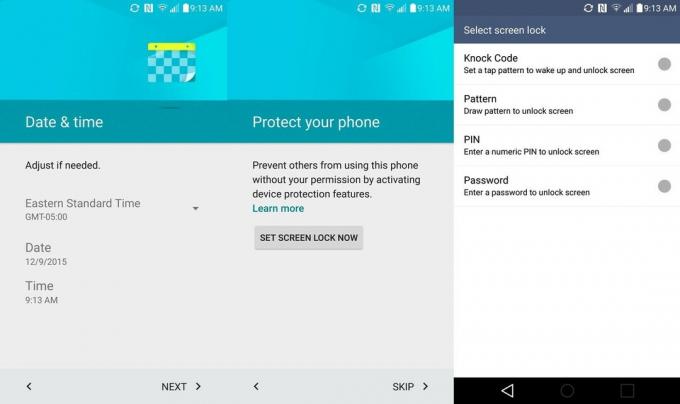
بعد مطالبتك بتأكيد المنطقة الزمنية التي تتواجد فيها وتاريخها ، سيطالبك V10 بإعداد شكل من أشكال الأمان على هاتفك. هناك العديد من الخيارات تحت تصرفك ، بما في ذلك عدم وجود أمان على الإطلاق ، ولكن ربما تريد شيئًا ما بين الغرباء العشوائيين والبيانات الموجودة على هاتفك. الأمان مهم ، وهذه الخطوة سريعة وسهلة. يمكنك الاختيار بين:
رمز القفل: برنامج الأمان الخاص من LG الذي يتيح لك النقر فوق نمط على الشاشة في أربعة مربعات مختلفة لتسجيل الدخول. إنه سريع ، وليس من السهل سرقته من خلال مشاهدتك تدخله.
قفل النمط: يضع هذا القفل تسع نقاط على الشاشة ويتيح لك تتبع نمط بين النقاط لتسجيل الدخول. إنه بسيط وسريع ، لكن ليس من الصعب سرقته بمشاهدتك تدخله. ومع ذلك ، فهو أفضل بكثير من لا شيء.
قفل دبوس: إذا كان لديك رقم سري لتسجيل الدخول ، فأنت آمن تمامًا طالما لم يراك أحد تدخله. من ناحية أخرى ، ستحتاج إلى إدخال ذلك في كل مرة تقوم فيها بإلغاء قفل هاتفك ، الأمر الذي قد يكون مملاً بعض الشيء.
كلمة المرور: هذا إجراء أمني قوي ومشابه لقفل رقم التعريف الشخصي ، ولكنه يكون مملاً أكثر عندما فتح قفل هاتفك حيث يتم إدخال هذا كثيرًا في كل مرة تحاول فيها القيام بشيء ما على هاتف.
إحدى طرق الأمان التي لم يتم ذكرها هنا ، ولكن يجب أخذها في الاعتبار ، هي قفل بصمات الأصابع. يحتوي هاتفك على مستشعر بصمة الإصبع في زر الطاقة الموجود في الخلف ، ولكن إعداده هو شيء تفعله بعد الانتهاء من كل شيء آخر. إذا لم تكن أي من طرق الأمان هنا تشبه ما تريده ، ولا تمانع في منح LG بصمة إصبعك ، فستحتاج إلى التحقق من ذلك. يتطلب فتح بصمة الإصبع إحدى الطرق الأربع المذكورة أعلاه كنسخة احتياطية ، لذلك ما زلت بحاجة إلى اختيار شيء ما قبل أن تنتهي هذه الخطوة تمامًا.
التعامل مع برامج الناقل المضافة

إذا اشتريت V10 الخاص بك من شركة نقل ، فإن الخطوة التالية تدور حول البرنامج الذي تتضمنه تلك الشركة. في الصور الموجودة هنا ، يريد برنامج AT & T منك تسجيل الدخول والاستفادة من خدمة النسخ الاحتياطي السحابي. لن يكون هذا هو الحال دائمًا مع كل شركة نقل ، ولكن عادةً ما يكون هناك نوع من البرامج المضافة المضمنة هنا لتتمكن من الاستفادة منها أو تخطيها بالكامل.
لن نخبرك بما يجب عليك فعله ، خاصة وأن بعض هذه التطبيقات يمكن أن تكون مفيدة بالفعل ، لكن زر التخطي لأسفل يبدو جذابًا للغاية ، أليس كذلك؟
جميع اتفاقيات المستخدم النهائي

يشتمل كل من Google و LG على مجموعة كاملة من خيارات المستخدم مع سياسات الخصوصية واتفاقيات المستخدم ، ويجب عليك حقًا قراءتها جميعًا وليس مجرد تخطيها للوصول إلى الخطوة التالية. يمكن إيقاف تشغيل معظم هذه الأشياء هنا إذا كنت لا تريدها ، ومن الجيد معرفة ذلك.
تتضمن صفحات خدمة Google مربعات اختيار للنسخ الاحتياطي التلقائي لبياناتك الشخصية ، والوصول إلى بيانات Google خدمات تتبع الموقع ، وخدمة التعليقات التي تقدم معلومات إلى Google بشكل مجهول عن الاستخدام. يمكن أن يكون كل من هذه الأشياء رائعًا ، وتوضح سياسة خصوصية Google أنه لا يوجد شيء مشبوه يحدث لبياناتك ، ولكن الأمر متروك لك تمامًا.
تأتي الاتفاقيات القانونية الخاصة بشركة LG في شكلين ، أحدهما اختياري فقط. الاتفاقية الإلزامية هي اتفاقية ترخيص المستخدم النهائي ، والتي تنص على أنك لن تفعل أي شيء غير قانوني بشكل فظيع مع هذا الهاتف وإذا أساءت التصرف فلن تدعم LG أو تدعم هاتفك بعد الآن. والثاني هو iZat ، وهي خدمة موقع تقدمها Qualcomm لتوفر لك وظائف GPS أفضل. لا يزال بإمكانك الوصول إلى خدمات الموقع من Google وخدمات الموقع التي يوفرها مشغل شبكة الجوال إذا قررت إلغاء الاشتراك في iZat ، ولكن الأمر متروك لك مرة أخرى.
إعداد شاشتك الثانية

لقد وصلت أخيرًا إلى سطح المكتب الخاص بك ، ولكن نظرًا لأن V10 يحتوي على بعض الأجهزة الإضافية ، فهناك خطوة أخرى يجب عليك التعامل معها أثناء إعداد هاتفك.
سيؤدي النقر فوق تلك الشاشة الثانية الخاصة في الجزء العلوي الأيمن من هاتفك إلى إظهار مطالبة بإعداد الميزات الخاصة الموجودة في هذا الشريط الصغير من الشاشة الإضافية. يمكنك اختيار التطبيقات وجهات الاتصال التي تظهر هنا ، بالإضافة إلى ملف حقل نصي مخصص لقول ما تريد. اضغط على زر التالي في هذه المطالبة للبدء.
أخيرًا ، إذا كانت لديك بيانات من هاتفك السابق ترغب في نقلها إلى هذا الهاتف الجديد ، فقم بسحب ملف سيكشف ظل الإشعارات عن مطالبة باستخدام LG Backup لنقل جهات الاتصال والصور والموسيقى من هاتفك القديم إلى هاتفك جديد V10. إذا كنت بحاجة إلى مثل هذه الخدمة ، فإن عملية النقل تتراوح من دقيقتين إلى حوالي ساعة اعتمادًا على كمية البيانات الموجودة على هاتفك القديم. إذا لم تكن بحاجة إلى نقل أي شيء ، فقد انتهيت من إعداد V10 الخاص بك ويمكنك البدء في الاستمتاع بهذه التجربة الجديدة.
